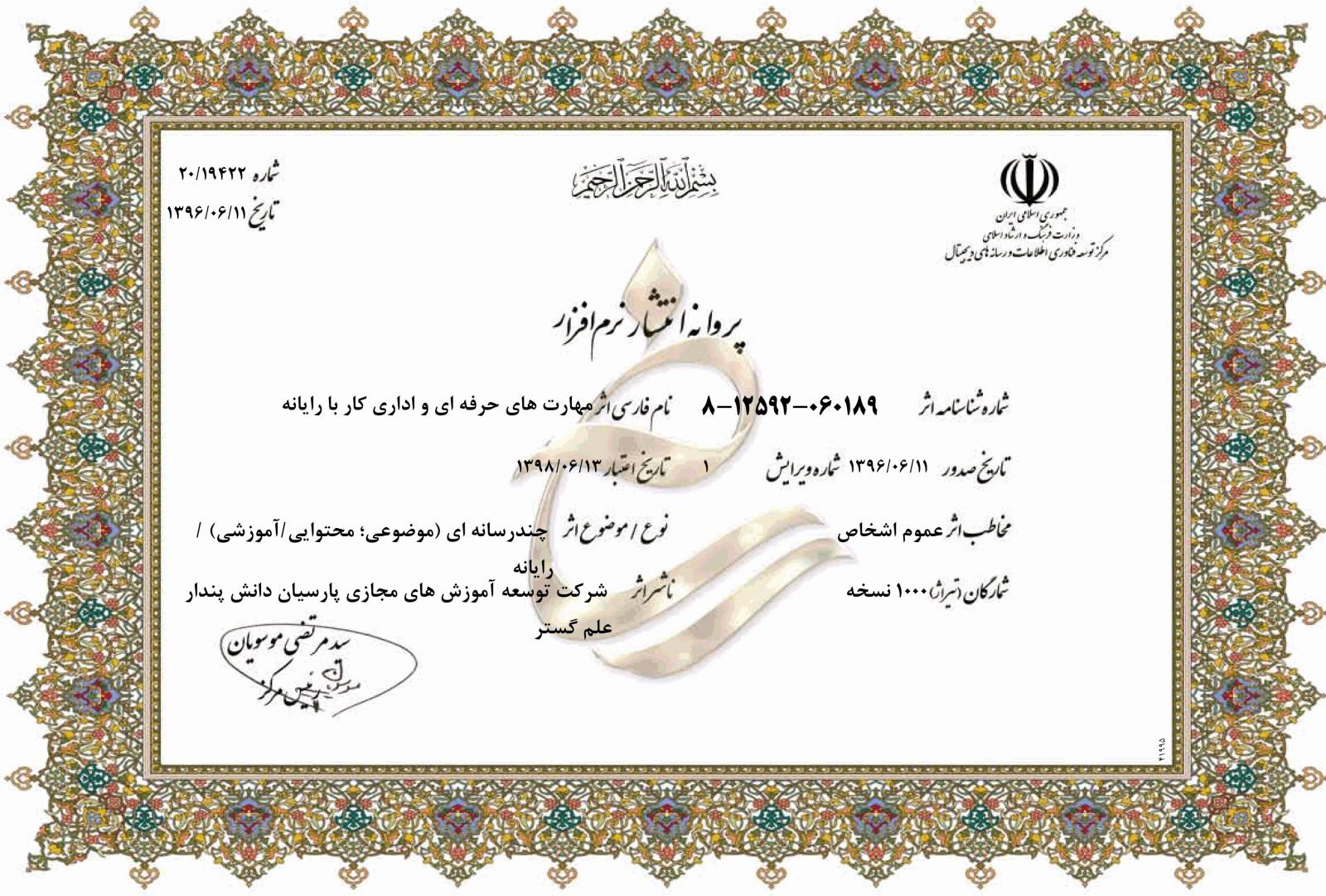آموزش کار با رایانه
دوره مهارت های حرفه ای و اداری کار با رایانه چه دوره ای است؟ دوره مهارت های حرفه ای و اداری کار با رایانه یک دوره ی کاملا تئوری درقالب بسته های آموزشی فیزیکی و محتوای آنلاین. یک میانبر واقعی برای صرفه جویی در وقت، انرژی و هزینه. درباره دوره: میزان پذیرش ICDL در کشورها، به طور روز افزونی در حال رشد است و در حال حاضر بسیاری از افراد و شرکتها، این گواهینامه را معیاری برای سنجش مهارتهای کامپیوتری میدانند .سازمانهای حمایت کننده ازICDL ، در بخش وسیعی از صنعت و دانشگاه فعالیت...
توضیحات بیشتر...